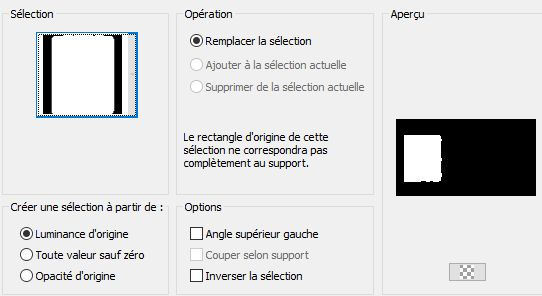Créative Attitude
La Créativité Est Contagieuse, Faîte La Tourner !
*****************************************
Mask That Falls Off

"Parfois, ce ne sont pas les gens qui changent.
ce sont les masques qui tombent.
"Sometimes it's not the people who change.
it's the masks that falls off."

Tutoriel-MaskThatFallsOff-ByCréativeAttitude Ecrit Le: 22/10/2017

Ce tutoriel a été réalisé avec PSP x5 mais peu être réalisable avec les autres versions
( Ce tutoriel a été créé, imaginé et rédigé par moi-même.
Toute ressemblance avec un autre tutoriel ne serait que pure coïncidence.)
* * * * * * * * * * * * * * * * * * * * * *
Filtres:
AP Lines ⇒ Silverlinning
VanDeeLee ⇒ Defocus
Unlimited 2 / Filter Factory V ⇒ Omnadawn
Unlimited 2 / Filter Factory M ⇒ Center Square Tile
Unlimited 2 / Filter Factory M ⇒ Bee Porph
Carolaine & Sensibility ⇒ DS Line
BKG Designer SF 10 I ⇒ 4 way average
ici
* Tube de votre choix
Le tube PTU que j'ai utilisé est ©VeryMany
* Le Wordart est de ©Créative Attitude
* * * * * * * * * *
Placer les sélections dans votre dossier habituel.
* * * * * * * * * * * * * * * * * * * * * * * * * * * * * * * * * * * * * * * * * *
Suivant les couleurs que vous utilisez,
n'hésitez pas à changer le mode et l'opacité des calques
* * * * * * * * * * * * * * * * * * * * * * * * * * * * * * * * * * * * * * * * * *
1.
Dans la palette style et texture
Mettre une couleur claire en avant plan
et une foncée en arrière plan
et préparer un dégradé Radial
Ouvrir une image transparente 900 x 500
remplir du dégradé
2.
Effets / Modules externes /Filters Unlimited 2.0 -
Filter Factory Galerie M ⇒ Center Square Tile
Effets/Effets d'image/Mosaïque sans jointure
Effets / Modules externes /Filters Unlimited 2.0 -
BKG Designer SF 10 I ⇒ 4 Way Average
3.
Calque - Nouveau calque raster
Remplir avec votre couleur clair
Effets/ Modules externes/ filtre Unlimited 2/
BKG Designer SF 10 I ⇒ Bee Morph
Avec l'Outil Sélection Rectangle - Sélection Personnalisée
Edition - Couper
Calque - Dupliquer
Image - Mirroir
Calques - Fusionner - Fusionner avec le calque du dessous
Déplacer ce calque en bas de la pile
Sur le calque du haut
Réduire l'opacité à 80%
4.
Calque - Nouveau calque raster
Sélections - Charger/enregistrer une sélection-
Charger la sélection à partir du disque
Sélectionner la sélection "Sel01-MaskThatFallsOff"et cliquez sur Charger
Remplir Avec le dégradé
Sélections - Désélectionner tout
Effets/ Modules externes/ filtre Unlimited 2/
Filter Factory Galerie V ⇒ Omnadawn
Effets / Modules externes / Filtre Vanderlee/ Unplugged X ⇒ Defocus
Effets / Modules externes / AP [ Lines ] / Lines - SilverLining ⇒ Backslash
Changer le mode Mélange pour "Lumière Douce"
5.
Copier - Coller le tube Déco 1
6.
Copier - Coller le tube Déco 2
7.
Copier - Coller votre tube
Et le déplacer sous le calque déco2
Placer le visage dans la cadre
Sélections - Charger/enregistrer une sélection-
Charger la sélection à partir du disque
Sélectionner la sélection "Sel02-MaskThatFallsOff"et cliquez sur Charger
Sélection -Inversée
Edition - Couper
Sélections - Désélectionner tout
Calque - Dupliquer
Réglage – Flou – Flou Gaussien
Changer le mode Mélange pour lumière douce
Se placer sur le calque du dessous
Effets / Modules externes / CAROLAINE AND SENSIBILITY ⇒ CS- DLines
8.
Image – Ajouter des bordures – Symétrique coché
Taille de 2 pixels = Couleur AR
Taille de 20 pixels = Couleur Blanc
9.
Copier - Coller Votre tube
Redimensionner si besoin
Effets - Effets 3D - Ombre de portée (à votre goût)
Placer sur la droite
10.
Copier - Coller Le Wordart
Placer au milieu
Effets - Effets 3D - Ombre portée (à votre goût)
Calques - Fusionner - Fusionner les calques visibles
11.
Image – Ajouter des bordures – Symétrique coché
Taille de 2 pixel = Couleur AV
Taille de 1 pixels = Couleur Blanc
12.
Ajouter votre signature
Et Le Copyright si vous utilisez un tube de designer
Calques - Fusionner - Fusionner les calques visibles
Voilà ! Votre tag est terminé
* * * * * * * * * * * * * * * * * * * * * * * * * * * * * * * * * * * * * * * * * *
N'hésitez à m'envoyer vos version à cette adresse
creativeattitude.wix@gmail.com
* * * * * * * * * * * * * * * * * * * * * * * * * * * * * * * * * * * * * * * * * *
Vos Versions
* * * * * * * * * * * * * * * * * * * * * *